谷歌浏览器怎么关闭声音-谷歌浏览器关闭声音方法
来源:插件之家
时间:2023-03-18 16:56:14 183浏览 收藏
从现在开始,努力学习吧!本文《谷歌浏览器怎么关闭声音-谷歌浏览器关闭声音方法》主要讲解了等等相关知识点,我会在golang学习网中持续更新相关的系列文章,欢迎大家关注并积极留言建议。下面就先一起来看一下本篇正文内容吧,希望能帮到你!
谷歌浏览器怎么关闭声音?谷歌浏览器是一款简单好用的浏览器软件,其拥有简洁的界面,易上手的操作系统,多样化的服务功能等优秀服务,因此有很多用户都将其作为自己的首选浏览器,但在最近,有些用户在使用的时候发现一些网页的声音很烦人,想要关闭谷歌浏览器的声音,下面就由小编为大家带来谷歌浏览器关闭声音的方法。
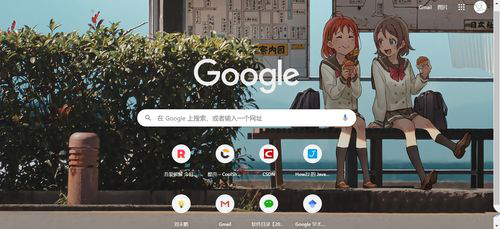
谷歌浏览器关闭声音方法
1、打开Google Chrome,点击“设置”。
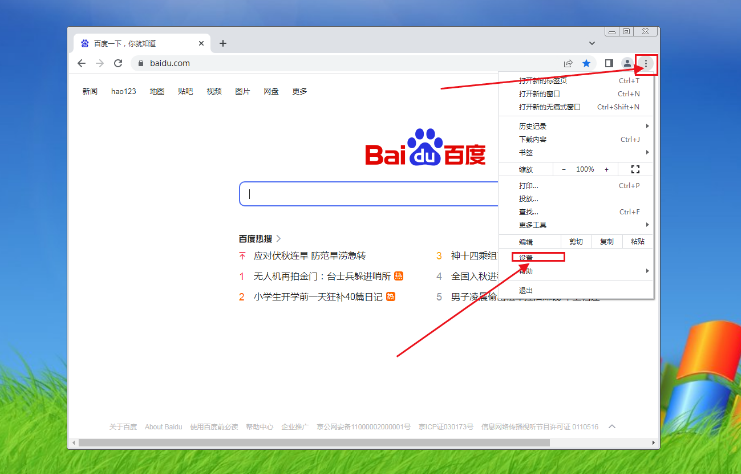
2、选择“隐私设置和安全性”。
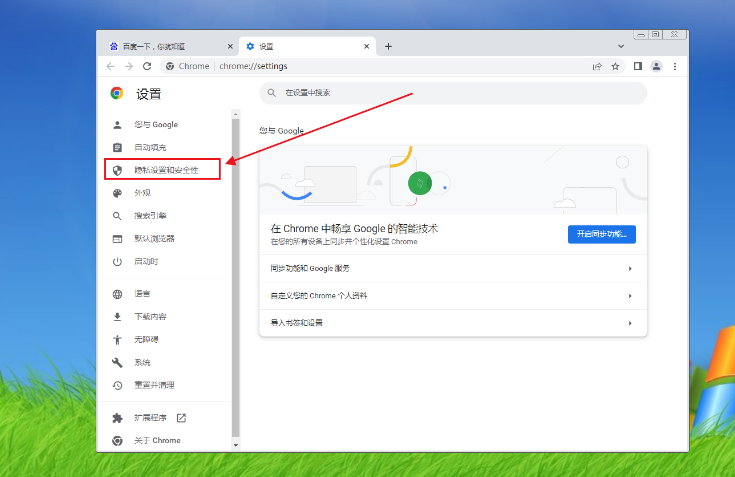
3、点击“网站设置”。
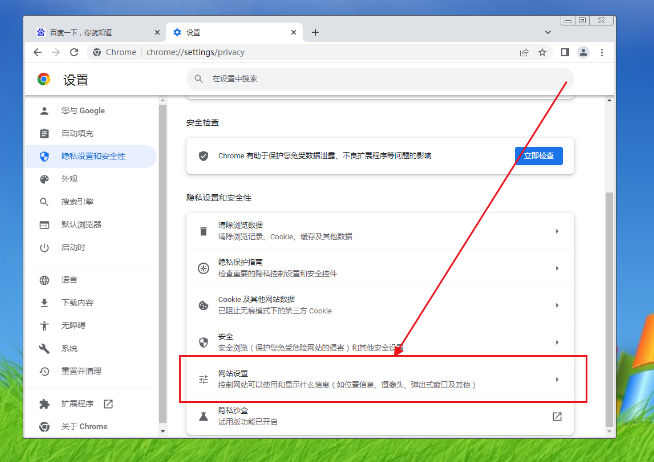
4、找到“声音”选项。
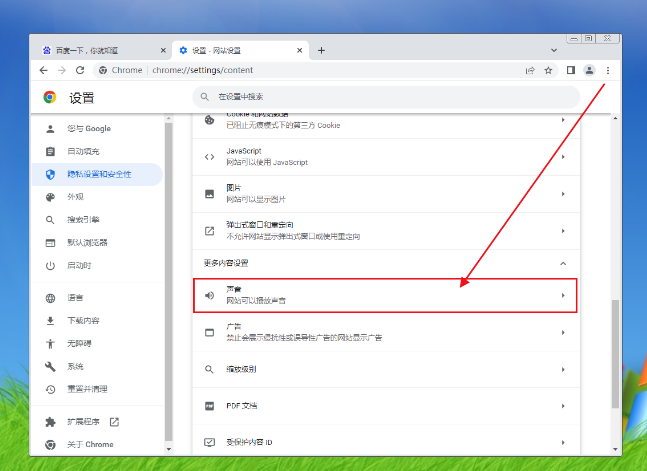
5、划动“允许网站播放声音”右侧按钮,选择开启或关闭。
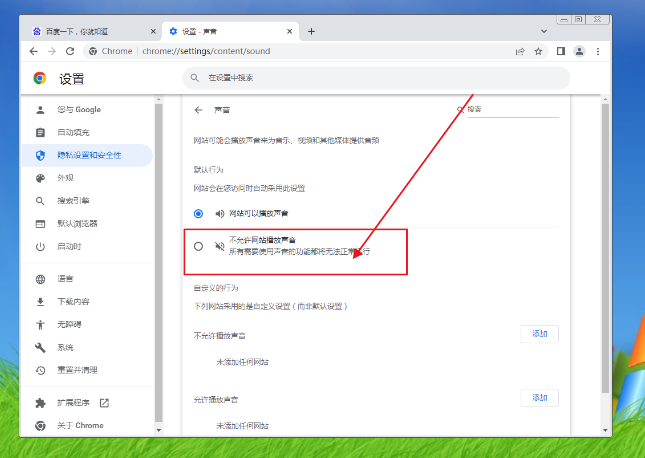
6、点击“添加”按钮,对指定网站启动或关闭声音。
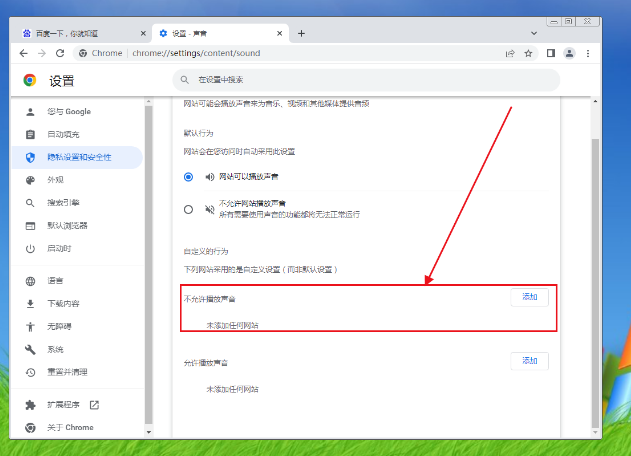
以上便是有关谷歌浏览器怎么关闭声音-谷歌浏览器关闭声音方法的全部内容了,想要了解更多相关咨询,敬请关注golang学习网。
本篇关于《谷歌浏览器怎么关闭声音-谷歌浏览器关闭声音方法》的介绍就到此结束啦,但是学无止境,想要了解学习更多关于文章的相关知识,请关注golang学习网公众号!
声明:本文转载于:插件之家 如有侵犯,请联系study_golang@163.com删除
相关阅读
更多>
-
501 收藏
-
501 收藏
-
501 收藏
-
501 收藏
-
501 收藏
最新阅读
更多>
-
199 收藏
-
436 收藏
-
188 收藏
-
244 收藏
-
277 收藏
-
500 收藏
-
113 收藏
-
134 收藏
-
377 收藏
-
311 收藏
-
208 收藏
-
434 收藏
课程推荐
更多>
-

- 前端进阶之JavaScript设计模式
- 设计模式是开发人员在软件开发过程中面临一般问题时的解决方案,代表了最佳的实践。本课程的主打内容包括JS常见设计模式以及具体应用场景,打造一站式知识长龙服务,适合有JS基础的同学学习。
- 立即学习 543次学习
-

- GO语言核心编程课程
- 本课程采用真实案例,全面具体可落地,从理论到实践,一步一步将GO核心编程技术、编程思想、底层实现融会贯通,使学习者贴近时代脉搏,做IT互联网时代的弄潮儿。
- 立即学习 516次学习
-

- 简单聊聊mysql8与网络通信
- 如有问题加微信:Le-studyg;在课程中,我们将首先介绍MySQL8的新特性,包括性能优化、安全增强、新数据类型等,帮助学生快速熟悉MySQL8的最新功能。接着,我们将深入解析MySQL的网络通信机制,包括协议、连接管理、数据传输等,让
- 立即学习 500次学习
-

- JavaScript正则表达式基础与实战
- 在任何一门编程语言中,正则表达式,都是一项重要的知识,它提供了高效的字符串匹配与捕获机制,可以极大的简化程序设计。
- 立即学习 487次学习
-

- 从零制作响应式网站—Grid布局
- 本系列教程将展示从零制作一个假想的网络科技公司官网,分为导航,轮播,关于我们,成功案例,服务流程,团队介绍,数据部分,公司动态,底部信息等内容区块。网站整体采用CSSGrid布局,支持响应式,有流畅过渡和展现动画。
- 立即学习 485次学习
